鼠标左键右键互换 电脑鼠标左键和右键互相颠倒了怎么恢复原状
更新时间:2024-01-20 12:01:08作者:xiaoliu
电脑鼠标在我们日常使用中扮演着至关重要的角色,而其中的左键和右键更是我们操作的关键,有时候不慎按错键或者系统设置出现问题,导致左键和右键互相颠倒,这无疑给我们的使用带来了诸多不便。如果你也遇到了这个问题,不要担心下面将为大家介绍一些简单而有效的方法,帮助恢复原状。
具体方法:
1.按键盘上的windows键。
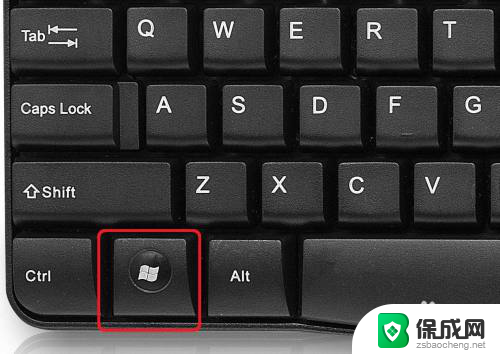
2.点击【设置】选项。
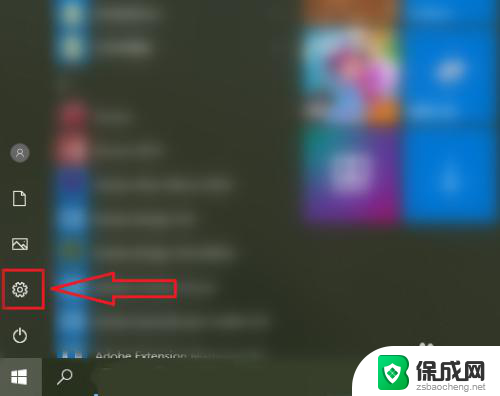
3.点击【设备】。
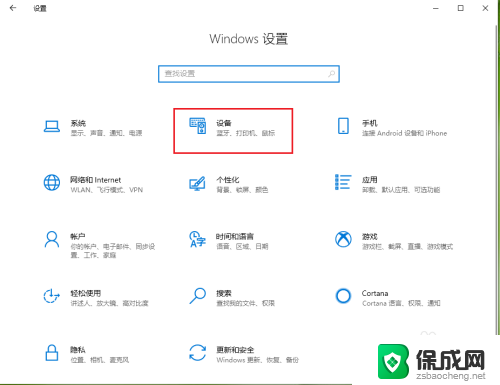
4.点击【鼠标】。
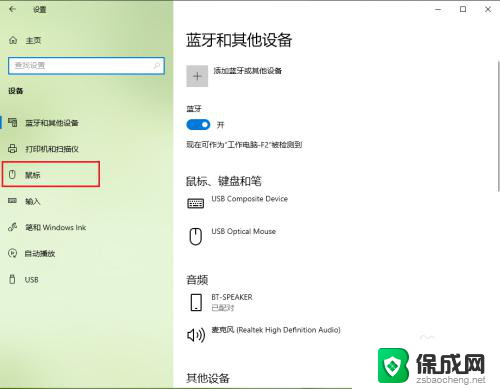
5.点击【其他鼠标选项】。
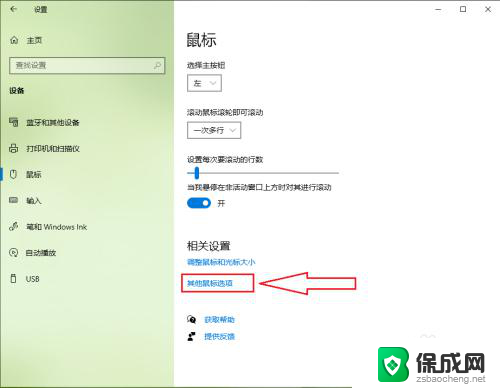
6.取消勾选【切换主要和次要的按钮】。
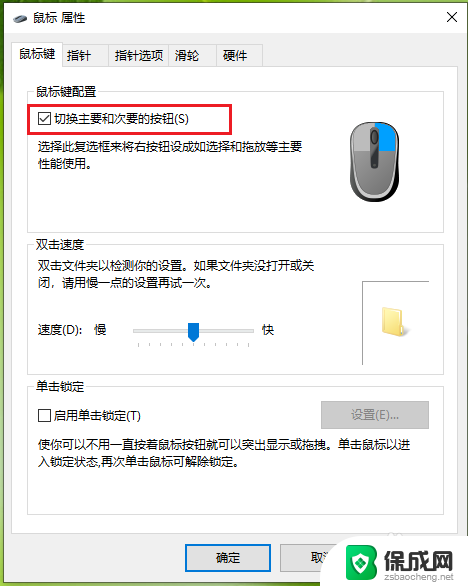
7.点击【确定】,设置完成。
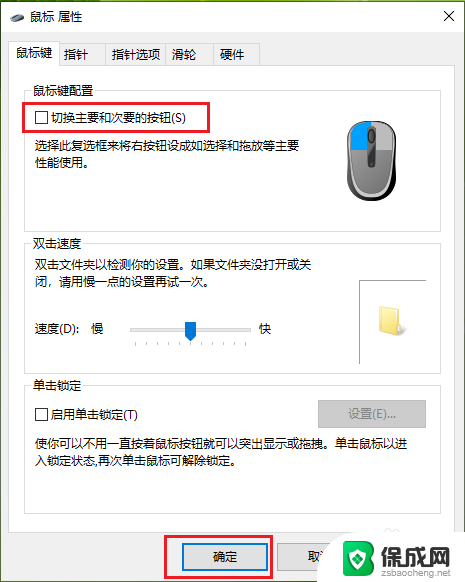
以上就是鼠标左键右键互换的全部内容,还有不清楚的用户可以参考以上步骤进行操作,希望能够对大家有所帮助。
鼠标左键右键互换 电脑鼠标左键和右键互相颠倒了怎么恢复原状相关教程
-
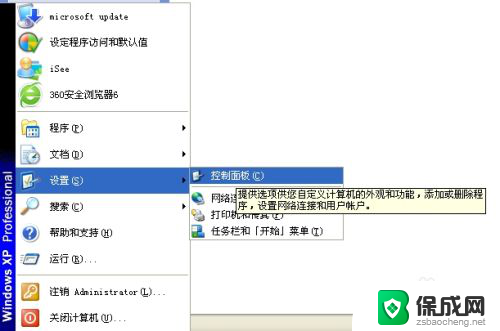 无线鼠标左右键反了怎么回事 鼠标左右键反了怎么调整
无线鼠标左右键反了怎么回事 鼠标左右键反了怎么调整2024-08-24
-
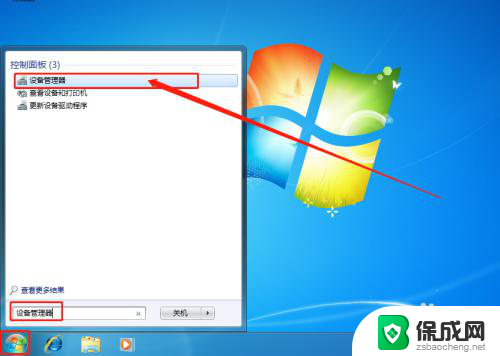 鼠标按右键没反应怎么回事 电脑鼠标右键无法使用怎么办
鼠标按右键没反应怎么回事 电脑鼠标右键无法使用怎么办2024-02-13
-
 电脑如何代替鼠标右键 用键盘代替鼠标右键点击
电脑如何代替鼠标右键 用键盘代替鼠标右键点击2024-06-06
-
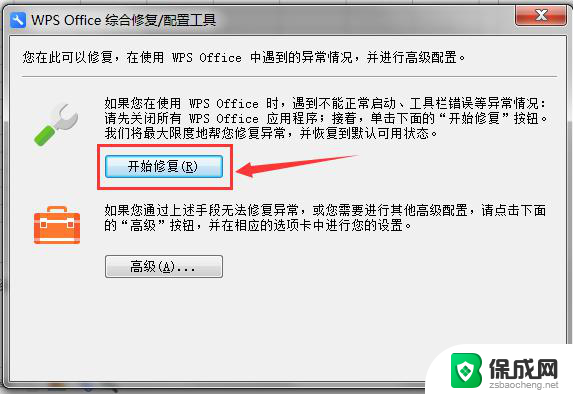 wps鼠标右键失灵 wps鼠标右键失灵的解决方法
wps鼠标右键失灵 wps鼠标右键失灵的解决方法2024-02-14
-
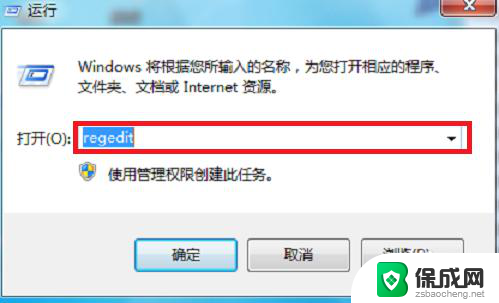 为什么鼠标右键没有删除键 为什么电脑右键没有删除选项
为什么鼠标右键没有删除键 为什么电脑右键没有删除选项2024-02-19
-
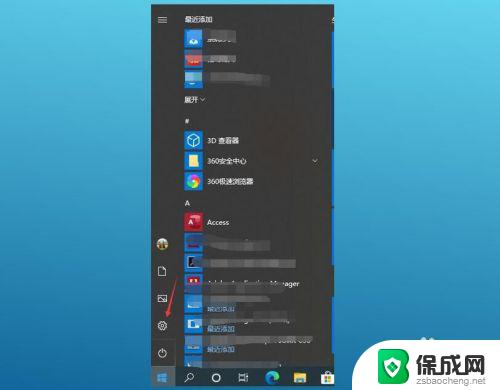 笔记本电脑无鼠标怎么操作右键 没有鼠标的笔记本电脑如何模拟鼠标右键点击
笔记本电脑无鼠标怎么操作右键 没有鼠标的笔记本电脑如何模拟鼠标右键点击2023-09-13
电脑教程推荐
- 1 win笔记本电脑连接不上任何网络 笔记本电脑无线网连接失败怎么修复
- 2 windows桌面布局改变 电脑桌面分辨率调整偏移
- 3 windows怎么点一下就打开软件 怎么用键盘启动软件
- 4 如何查看windows ip 笔记本怎么查自己的ip地址
- 5 windows电脑开不了机黑屏 电脑黑屏开不了机怎么解决
- 6 windows批量重命名文件规则 电脑如何批量重命名多个文件
- 7 机械师笔记本bios设置中文 BIOS中文显示设置教程
- 8 联想电脑蓝牙鼠标怎么连接电脑 联想无线鼠标连接电脑步骤
- 9 win 10 桌面消失 电脑桌面空白怎么办
- 10 tws1经典版耳机如何重新配对 tws1耳机无法重新配对